كيفية تحويل PDF إلى word
عندما يرسل لك أحدٌ ما مستند PDF يحتاج إلى القليل من التعديل، فيمكنك إما أن تبدأ بتحريره وهنا قد يكون الأمر صعباً عليك، أو بإمكانك جعل الأمور أسهل من خلال تحويل PDF إلى word (*.doc)، لكن مع توفر طرائق كثيرة لتحويل PDF إلى Word، لن يكون من السهل اختيار أفضل أداة. يتناول هذا المقال أفضل طرائق تحويل PDF إلى Word على الإنترنت وفي وضع عدم الاتصال بالإنترنت أيضاً.
كيفية تحويل PDF إلى Word
تُعد PDFelement أفضل الأدوات التي تعمل دون الاتصال بالإنترنت لتحويل PDF إلى word دون الاتصال بالإنترنت، حيث يتضمن هذا البرنامج أدوات تحويل عالية الأداء قادرة على إنجاز العملية بأكملها خلال دقائق قليلة في حال تضمن ملف PDF المراد تحويله عدداً كبيراً من الصفحات.
لاستخدام PDFelement في تحويل PDF إلى word لا بد من تحميل البرنامج وتثبيته على الكمبيوتر، ثم اتباع الخطوات المذكورة أدناه:
الخطوة 1: استيراد الملف بصيغة PDF
افتح البرنامج على الكمبيوتر واضغط على خيار "Open File" في النافذة الرئيسة للبرنامج للبحث في الكمبيوتر عن الملف المراد تحويله إلى Word.

الخطوة 2: تحويل PDF إلى Word
حالما تفتح مستند PDF، انقر في القائمة الرئيسة على "Convert" واضغط على "To Word" للبدء بعملية التحويل.
من خلال النافذة المنبثقة التي ستظهر يمكنك تغيير اسم الملف ومجلد الإخراج، انقر بعدها على "Save" وستبدأ عملية التحويل مباشرة.

الخطوة 3: تحويل PDF إلى Word
حالما تنتهي عملية التحويل افتح مستند Word وانقر على "File > Save As" ثم اختر "*.doc" من القائمة المنسدلة "Save as Type"، عندها سيُحفظ المستند بصيغة Doc، بحيث يمكنك تحريره بسهولة.
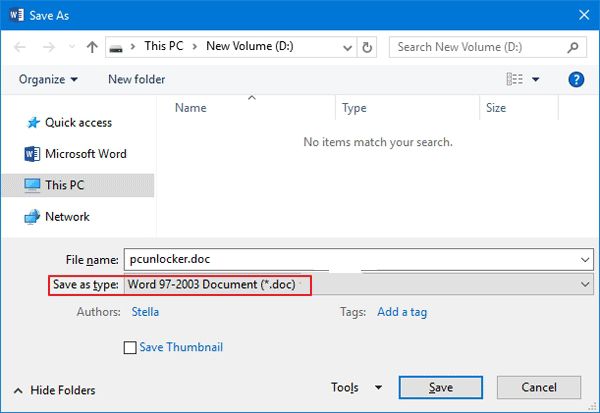
كيفية تحويل PDF إلى word عبر الإنترنت باستخدام pdf2doc
يتوفر عددٌ كبيرٌ من الأدوات على الإنترنت التي تتيح تحويل PDF إلى Word، فإن اخترت أداة pdf2doc ستتعلم من خلال الخطوات البسيطة أدناه كيفية استخدامها:
- الخطوة 1: انتقل إلى موقع ويب أداة pdf2doc باستخدام أي متصفح للوصول إلى الأداة.
- الخطوة 2: ثم انقر على "Upload Files" لاختيار مستند PDF المراد تحويله إلى Word.
- الخطوة 3: عندها ستتكفل الأداة بتحويل هذا المستند، وانقر بعد ذلك على "Download" أو "Download All" لتحميل ملفات Word المحوَّلة.
تتمثل الناحية السلبية الوحيدة في هذه الأداة في تحميل الملف بصيغة Zip.
كيفية تحويل PDF إلى Word
يمكن الاعتماد على PDFelement في تحويل ملفات PDF إلى مستند بصيغ أخرى، وذلك بعملية بسيطة للغاية، من خلال اتباع الخطوات المدرجة أدناه:
الخطوة 1: النقر على "Convert PDF"
افتح البرنامج وانقر على علامة التبويب "Convert PDF" في النافذة الرئيسة للبدء بعملية التحويل.

الخطوة 2: اختيار ملف PDF
ابحث في الكمبيوترعن مستند PDF المراد تحويله إلى صيغ أخرى، وحدد الملف ثم انقر على "Open" لفتحه.

الخطوة 3: تحويل PDF إلى Word
سيظهر الآن مربع منبثق يمكنك من خلاله اختيار اسم الملف المُحوَّل ومجلد الإخراج، وضمن خيار"Save as Type" اختر صيغة الإخراج التي تريد تحويل الملف إليها، ثم انقر على "Save" لتبدأ عملية التحويل.

حالما تكتمل عملية التحويل، يمكن الوصول إلى المستند المُحوَّل في مجلد الإخراج الذي حددته في الخطوة الثانية أعلاه.
يتمتع PDFelement بعدد كبير من الميزات الرائعة التي تتيح إدارة مستند PDF بطرائق متعددة، وأبرز تلك الميزات:
- يتيح تحرير مستندات PDF بطريقة سهلة للغاية، إذ يمكن تحرير النص ضمن المستند من خلال تغيير حجم الخط ولونه. كما بالإمكان إضافة نص وحذفه من المستند.
- يمكن من خلال هذا البرنامج إضافة التعليقات التوضيحية إلى مستند PDF بسهولة، وإضافة التعليقات والطوابع أو حتى تمييز النص وتسطيره. حيث تتيح تلك الميزات للمستخدم المساهمة في المشروعات التي تتطلب ملفات PDF.
- يُعد أداة مثالية لإنشاء مستندات PDF، وذلك بأن تفتح أي مستند بالصيغة التي تريدها باستخدام PDFelement ليتكفل تلقائياً بتحويله إلى PDF.
- يأتي البرنامج مع ميزة التعرف البصري على المحارف OCR التي تتيح تحرير مستندات PDF الغنية بالصور أو الممسوحة ضوئياً.
- يتمتع البرنامج بميزات رائعة لحماية المستند والتي تُستخدم لحماية سلامة البيانات في المستند، وتتضمن كلمات المرور والعلامات المائية وحتى التوقيعات.
- تسمح ميزات التحويل في هذه الأداة أيضاً تحويل PDF إلى مجموعة متنوعة من الصيغ منها Excel وHTML وTXT وPowerPoint وغيرها الكثير.

